word表格一打字就跳到下一页 word表格自动分页失效
更新时间:2024-03-31 10:34:55作者:big100
在使用Word表格时,常常会遇到一些问题,比如打字时光标突然跳到下一页,或者表格自动分页失效的情况,这些问题给我们的工作带来了不便和困扰。为了更好地解决这些问题,我们需要深入了解Word表格的使用技巧和注意事项。本文将从表格的分页问题入手,为大家介绍一些解决方法和技巧,希望能帮助大家更高效地使用Word表格,提升工作效率。
步骤如下:
1.打开你的Word表格,如图示。小编打开一个某事业单位的年度考核表,类似的这种表格是最常遇到自动断层跑到下一页的情况。

2.如图,输入一小段文字。表格并没有发生变化,但一旦输入多一些文字后,情况马上就发生变化了,它就自动断开跑到下一页去了。
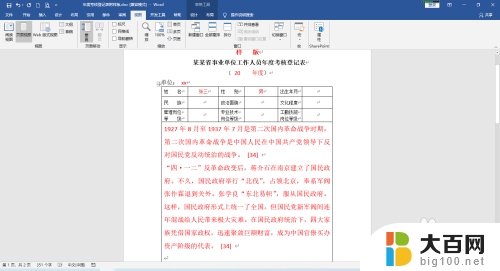
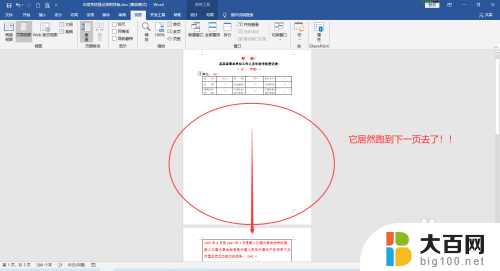
3.怎么办呢?正确地做法是这样的:将光标放置在跑走了的那一页的任意位置,然后。右键,选择“表格属性”
(注意:光标一定要放在跑走了的那一页。)
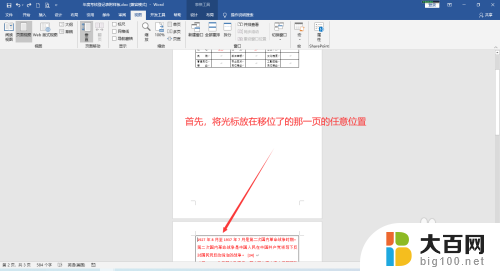
4.在弹出的“表格属性”对话框,选择“行”,在下面“选项"中,勾选"允许跨页断行",然后。确定。
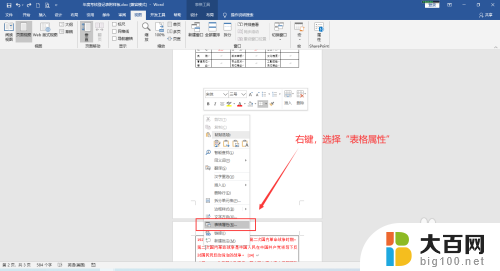
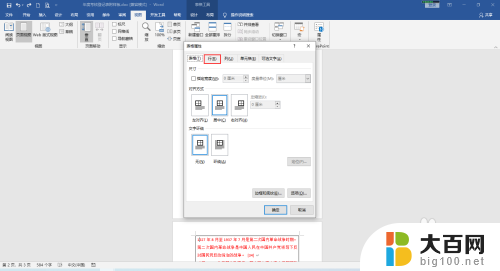
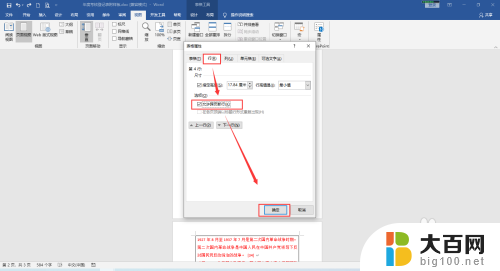
5.最后你将看到表格又变回了原样,问题得到解决!
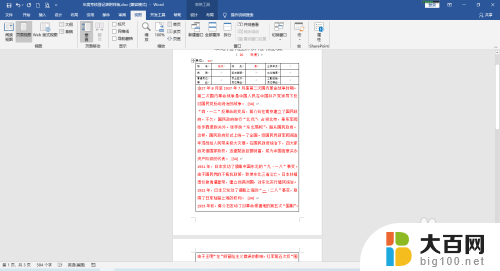
以上就是使用Word表格时,一旦打字就会自动跳到下一页的全部内容,如果还有不清楚的用户,可以根据以上方法进行操作,希望这些方法能对大家有所帮助。
word表格一打字就跳到下一页 word表格自动分页失效相关教程
- word表格上面有空白,但上不去 word表格文字上方有空白
- 文档怎么变成一页一页的 word如何实现一页一页查看
- 复制工作表到另一个工作表格式不变 表格复制到另一个表格时如何保持原有格式
- word怎么删除一页的内容 word如何删除一页纸
- 怎样在word文档里加页 Word文档怎样增加一页空白页
- word文字与表格之间的距离过大 word文字与表格的距离有多远
- 页眉下划线怎么删除 word页眉自动出现下划线原因
- word文档最后一页没内容怎么删除 word删除最后一页没有文字的方法
- ie打开网页自动跳转至edge 如何阻止IE自动跳转到Edge
- word表格里面的行距怎么调整 Word文档表格内文字的行距调整方法
- 国产CPU厂商的未来较量:谁将主宰中国处理器市场?
- 显卡怎么设置才能提升游戏性能与画质:详细教程
- AMD,生产力的王者,到底选Intel还是AMD?心中已有答案
- 卸载NVIDIA驱动后会出现哪些问题和影响?解析及解决方案
- Windows的正确发音及其读音技巧解析:如何准确地发音Windows?
- 微软总裁:没去过中国的人,会误认为中国技术落后,实际情况是如何?
微软资讯推荐
- 1 显卡怎么设置才能提升游戏性能与画质:详细教程
- 2 ChatGPT桌面版:支持拍照识别和语音交流,微软Windows应用登陆
- 3 微软CEO称别做井底之蛙,中国科技不落后西方使人惊讶
- 4 如何全面评估显卡配置的性能与适用性?快速了解显卡性能评估方法
- 5 AMD宣布全球裁员4%!如何影响公司未来业务发展?
- 6 Windows 11:好用与否的深度探讨,值得升级吗?
- 7 Windows 11新功能曝光:引入PC能耗图表更直观,帮助用户更好地监控电脑能耗
- 8 2024年双十一七彩虹显卡选购攻略:光追DLSS加持,畅玩黑悟空
- 9 NVIDIA招聘EMC工程师,共同推动未来技术发展
- 10 Intel还是AMD游戏玩家怎么选 我来教你双11怎么选CPU:如何在双11选购适合游戏的处理器
win10系统推荐
系统教程推荐
- 1 微信聊天文件在win11c盘哪个位置 怎样找到电脑微信保存的文件
- 2 win11如何打开网络共享设置 Win11轻松分享文件和资料
- 3 win11任务栏底部不合并 win11任务栏怎么调整不合并显示
- 4 win11关机怎么把仍要关机 取消 Win11自动关机怎么取消
- 5 win11文件夹加密 其它用户还是能打开 Win11 24H2共享文档NAS无法进入解决方法
- 6 自定义分辨率 win11 win11如何设置自定义分辨率
- 7 win11系统卡死机 Win11开机卡死在桌面解决方法
- 8 win11装不了dotnet3.5 win11 netframework3.5安装不了怎么解决
- 9 win11怎么链接局域网的文件夹共享 Win11如何快速分享文件
- 10 联想win11电池状态80%充到100% win11充电上限80如何设置回100